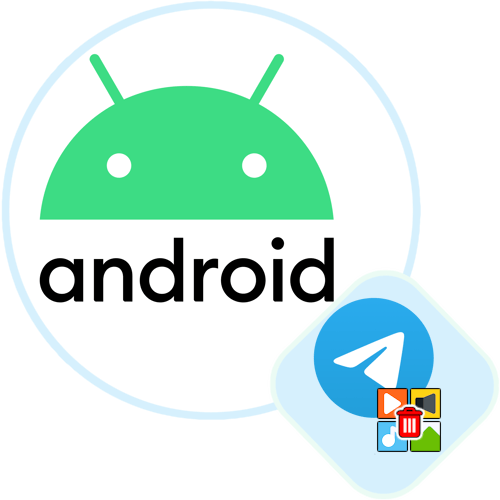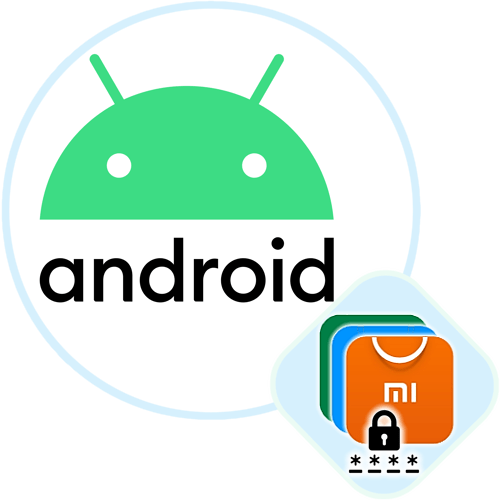Спосіб 1: вбудовані засоби
У більшості пристроїв з Android передбачені настройки персоналізації, за допомогою яких можна візуально і функціонально змінити робочий стіл. Крім заставки, ви можете вибрати стиль і розмір значків, шрифт, а також інші параметри. Щоб перейти до налаштувань робочого столу, натисніть на будь-яку вільну область і утримуйте палець, поки внизу не з'явиться додаткова панель з кнопками (якщо це не допоможе, зведіть два пальці з різних сторін):
- Через кнопку»шпалери"
ви перейдете до вікна системи
»Налаштування"
, де зможете вибрати заставку для робочого столу. Спочатку відкриється список встановлених фонів, але при натисканні на значок у вигляді картинки або по кнопці з приблизною назвою
&171;інші шпалери&187;
ви потрапите в
" Галерею»
, звідки можна вибрати будь-яке зображення, що зберігається в локальному або знімному сховищах.
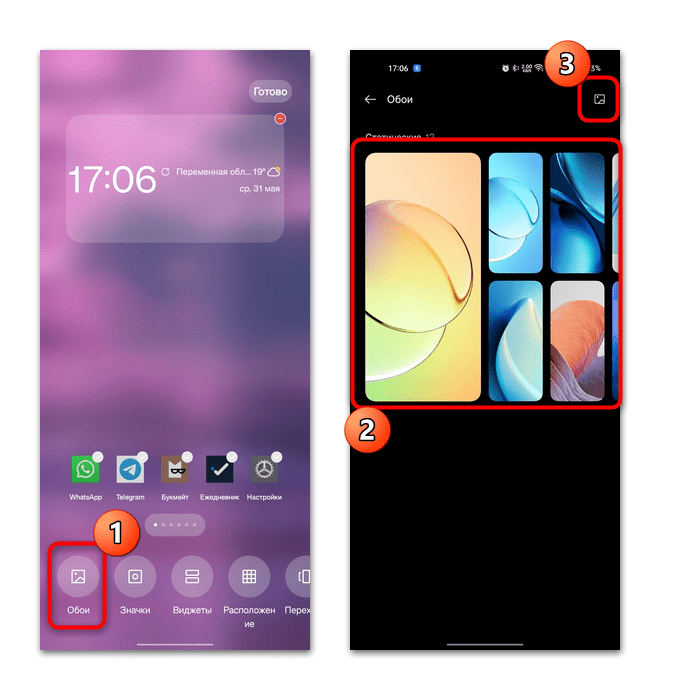
Читайте також: способи зміни заставки в Android - У розділі " Значки»
доступна настройка іконок з можливістю попереднього перегляду. Тут ви зможете вибрати їх стиль, форму, розмір фону значка, відключити або включити назви додатків, а також їх зменшити або збільшити. Після того як всі параметри будуть визначені, натисніть на кнопку
" застосувати»
.
Відзначимо, що не у всіх оболонках Android дозволяється детально налаштовувати зовнішній вигляд значків. Десь може змінюватися лише їх стиль, а додаткові варіанти доступні у фірмовому додатку для персоналізації операційної системи.
- У розділі " Віджети» можете вибрати міні-додатки на робочий стіл, наявні у деяких зі стандартних і встановлених додатків, які надають різні відомості або дозволяють швидко використовувати ту чи іншу функцію. Наприклад, звідси вибираються годинник або календар, чати з месенджерів, плеєри, інтерфейс для додавання нотаток.
- Якщо потрібно змінити відстань між значками на робочому столі або, простіше кажучи, сітку значків, то перейдіть в розділ " розташування»
і виберіть один із доступних варіантів.
У деяких Андроїд цей параметр знаходиться в іншому місці, наприклад в &171;Налаштування&187; > &171;екран&187; . Наприклад, в Huawei / Honor це розділ &171; робочий екран і шпалери&187; > &171;налаштування екрану&187; > & 171; Вид&187; .
- У розділі «переходи» можна вибрати ефект перегортання робочих столів при свайпах вліво або вправо. Наприклад, у вигляді куба або нахил. Кількість анімацій і їх різновиди можуть відрізнятися в залежності від оболонки операційної системи.
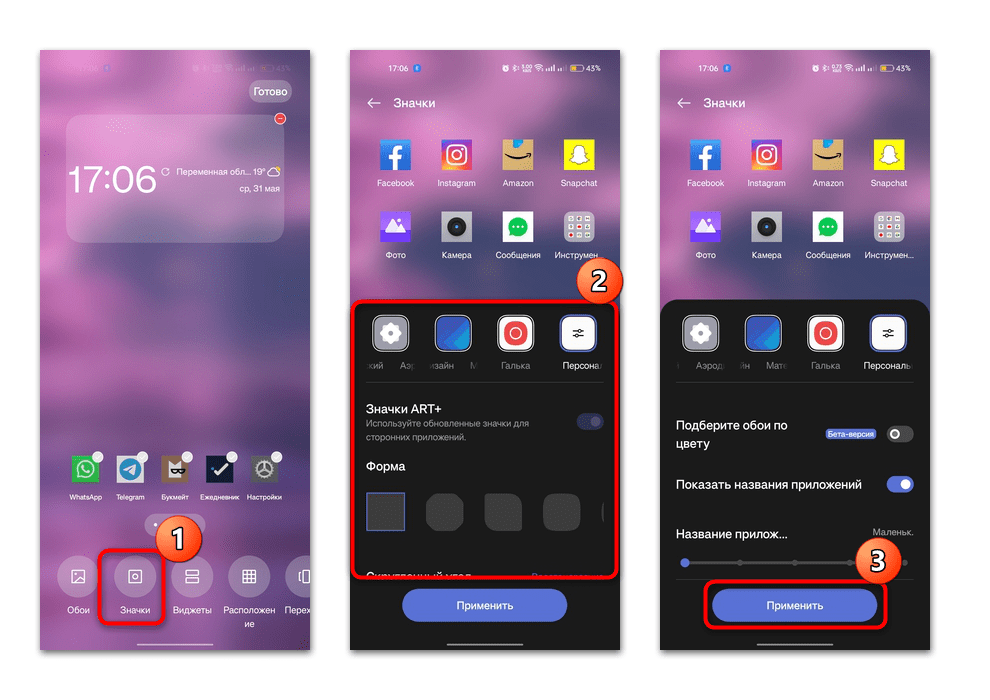
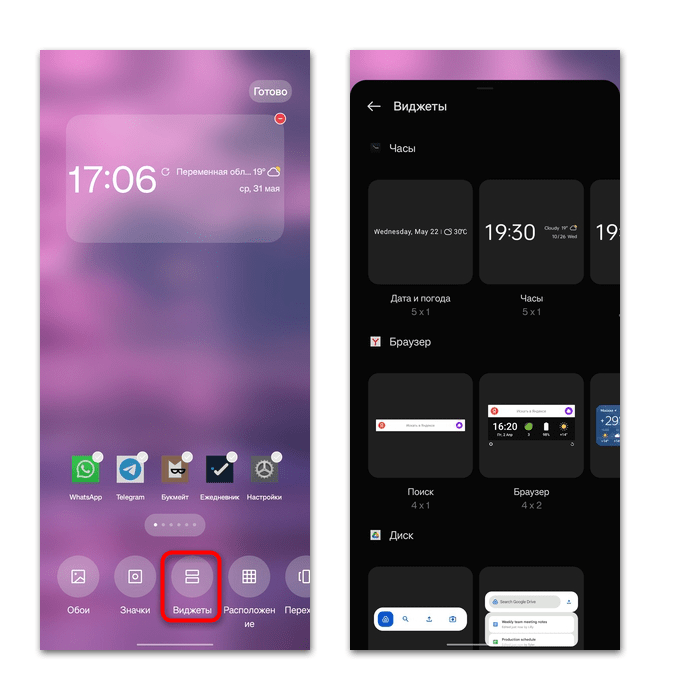
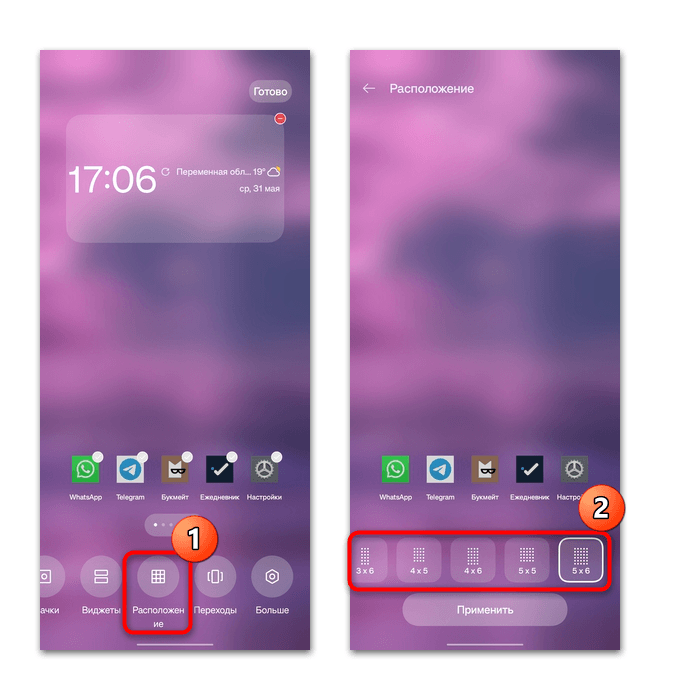
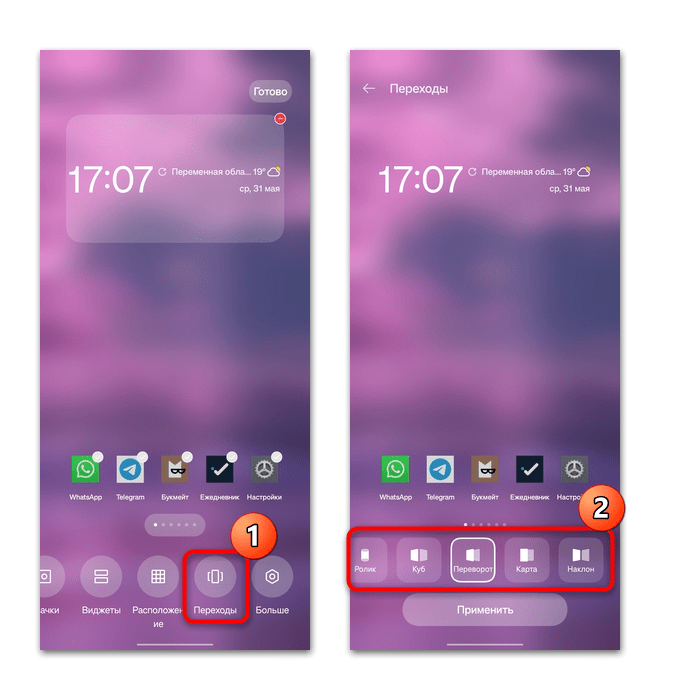
При виборі значка «більше»
(якщо такий є) ви потрапите у вікно з додатковими параметрами штатних
»Налаштування"
. У нього можна потрапити і іншим способом: відкрити додаток
»Налаштування"
, потім розділ
"Головний екран та екран блокування"
.
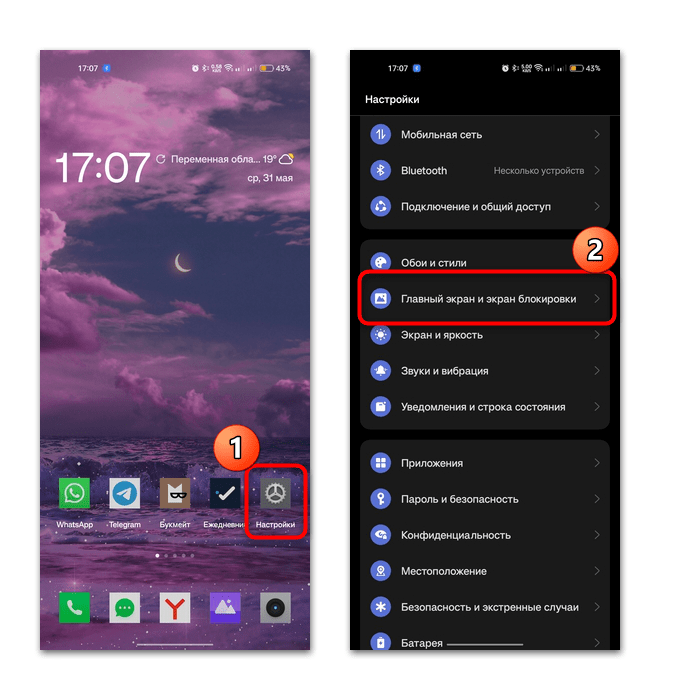
Тут ви можете визначити режим і вид, а також налаштувати дії для жестів. Параметри можуть бути різними, що теж залежить від виробника мобільного пристрою і версії Андроїда.
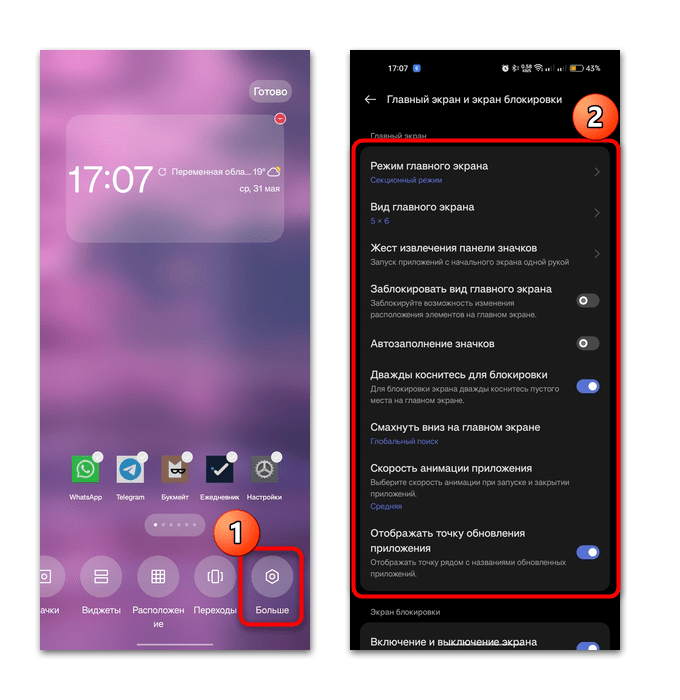
Доступні параметри дозволяють більш тонко налаштувати зовнішній вигляд робочого столу, починаючи від заставки, закінчуючи формою, розташуванням і розміром значків.
Спосіб 2: Зміна теми
Деякі виробники мобільних пристроїв, наприклад Samsung, Huawei і Xiaomi та ін., дозволяють змінювати теми для своїх девайсів, завдяки чому можна змінити робочий стіл і загальний стиль інтерфейсу в автоматичному режимі (вид значків, шпалери, додаткові графічні елементи). Як правило, скачування тим відбувається з офіційних магазинів. Деякі з них доступні безкоштовно, але є і платні варіанти. Раніше ми писали про те, як завантажити і встановити тему на ті смартфони, для яких передбачається така можливість без сторонніх рішень.
Детальніше: Установка тим на пристрої з Android
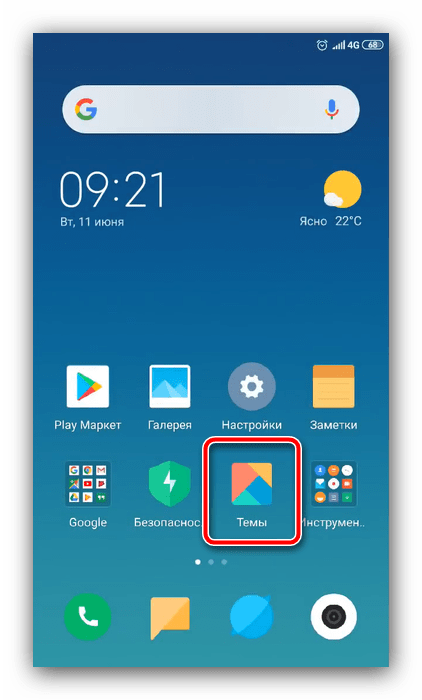
Спосіб 3: сторонні пускові установки
Одне з основних переваг Android &8212; це гнучкість налаштувань, в тому числі персоналізації, що дозволить кардинально змінити зовнішній вигляд інтерфейсу. Для цього часто використовують сторонні лаунчер, які можуть повністю перетворити робочий стіл і головне меню, стилі значків, віджети і загальне оформлення. У на сайті є огляд найбільш популярних рішень, які допоможуть змінити зовнішній вигляд інтерфейсу вашого пристрою. Також ознайомтеся з інструкцією установки лаунчер на Android.
Детальніше:
оболонки робочого столу для Android
Заміна лаунчера в Android
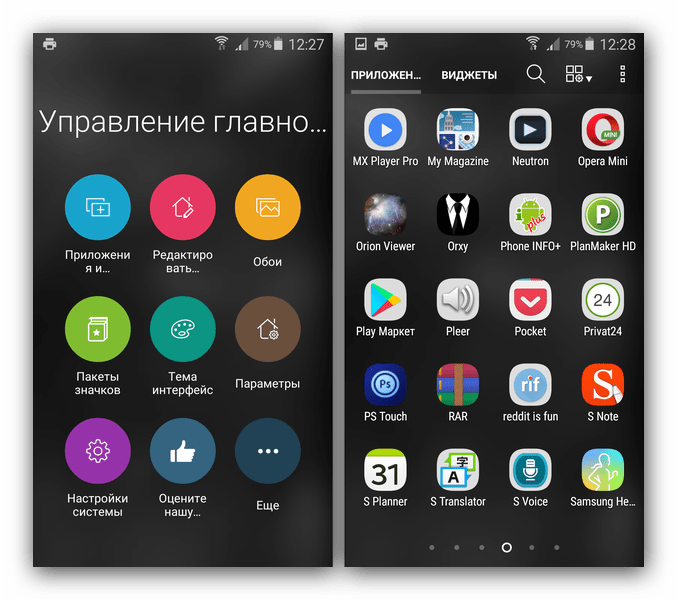
На прикладі лаунчер від Яндекс розберемо, як змінити зовнішній вигляд робочого столу і застосувати теми:
- Після установки лаунчер зробіть його за замовчуванням. Потім у головному меню або на робочому столі знайдіть значок " зовнішній вигляд» .
- Розгорніть спливаюче вікно, щоб відобразити список усіх параметрів персоналізації. Тут можна змінити шпалери, вибравши один з попередньо встановлених варіантів або зображення з «галереї» . Також тут активується темний режим, вибираються віджети, налаштовується стиль іконок.
- В блоці «домашній екран» можна вибрати, який робочий стіл стане основним. Ще тут налаштовується сітка іконок і ефекти переходів.
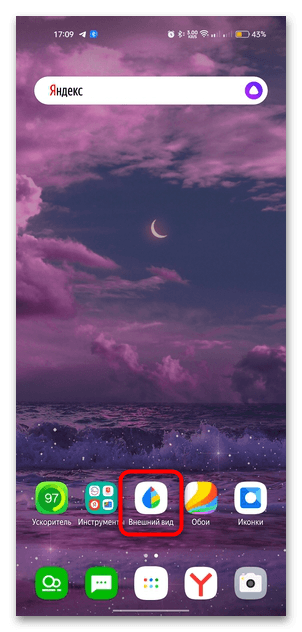
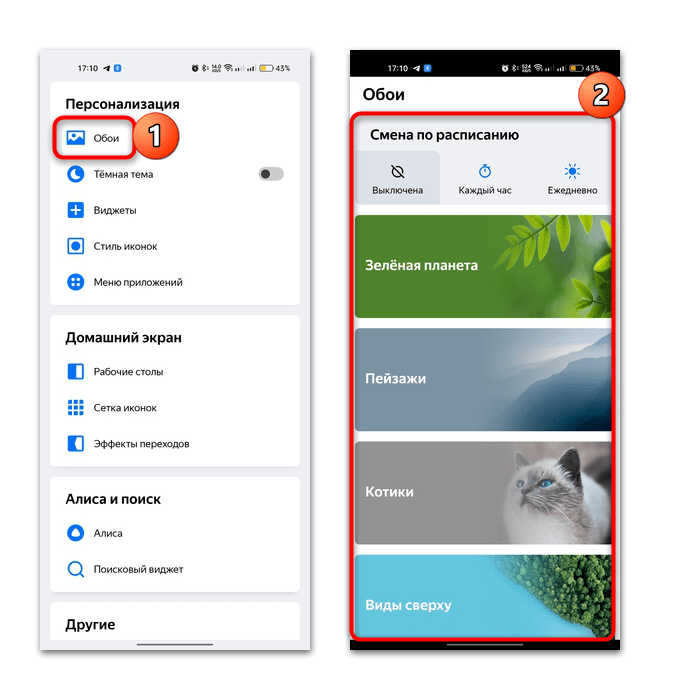
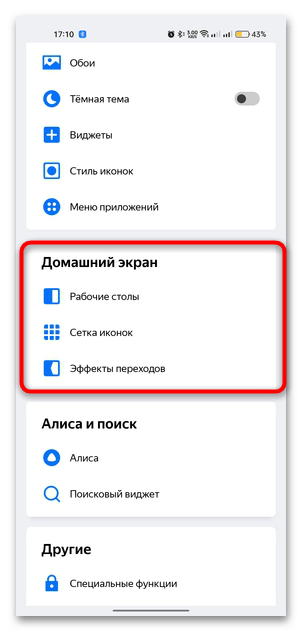
В інших лаунчерах алгоритм дій зазвичай дуже схожий. Досить відшукати вбудований додаток для настройки, де будуть параметри робочого столу. Слід зазначити, що не у всіх оболонках передбачається така можливість.